- -
- 100%
- +
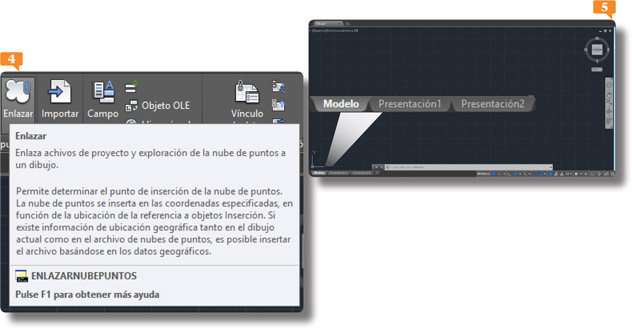
Para ocultar la etiqueta informativa de las herramientas, basta con que aleje el puntero del ratón de las mismas. Si no desea que aparezca esa información, acceda a la pestaña Visualización del cuadro de opciones de AutoCAD y desactive la opción Mostrar información de herramientas.
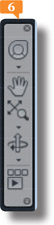

Desde la pestaña Modelado 3D del cuadro de opciones de AutoCAD es posible acceder a los cuadros de personalización de la Barra de navegación y del ViewCube.
004Conocer el menú de la aplicación
EL MENÚ DE LA APLICACIÓN DE AUTOCAD 2015 proporciona acceso a las herramientas que permiten crear, abrir y publicar un archivo. Cuenta con un avanzado sistema de búsqueda que permite localizar cualquiera de los comandos de AutoCAD, convirtiéndose así en uno de los elementos más directos y utilizados del programa.
IMPORTANTE
El comando Cerrar del menú de la aplicación incluye dos opciones: la que permite cerrar el dibujo actual y la que permite cerrar todos los dibujos abiertos actualmente.
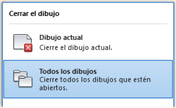
1.Para empezar, pulse el icono que muestra una A mayúsculas de color rojo a la izquierda de la Barra de herramientas de acceso rápido.


2.Se despliega así el menú de la aplicación AutoCAD 2015. A la izquierda puede ver la lista de todos los comandos que permiten crear, abrir, guardar, imprimir y publicar dibujos, entre otras acciones. Cada uno de estos comandos principales incluye otros subcomandos relacionados. Veamos un ejemplo. Haga clic sobre la punta de flecha del comando Nuevo.

3.El comando Nuevo dispone de dos opciones: la que permite crear un nuevo dibujo y la que permite crear un nuevo conjunto de planos. Veamos otro ejemplo. Haga clic ahora sobre la punta del fecha del comando Guardar como.

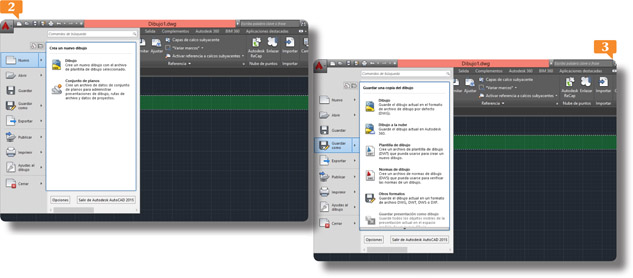
El menú de aplicación esconde las herramientas de gestión de archivos más comunes.
4.Quizás la característica más espectacular del menú de la aplicación es su función de búsqueda de comandos. Sencillamente empezando a escribir una palabra clave, el panel se va actualizando hasta dar con el resultado buscado. Hagamos una prueba. Haga clic en el campo de búsqueda, situado en la parte superior derecha del panel, y escriba la palabra acotar.

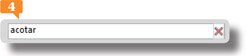
5.A medida que va escribiendo, van apareciendo distintos resultados en el panel del menú, hasta llegar al resultado deseado. Una vez encontrado, puede utilizarlo para ejecutar la función o el comando buscados. Sin embargo, antes, sitúe el puntero del ratón sobre el primer resultado y espere unos segundos, para ver aparecer consecutivamente dos etiquetas emergentes informativas.

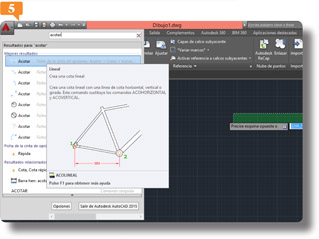
6.Pulse, ahora sí, sobre el primer resultado y compruebe de nuevo cómo se inicia la ejecución de la función mirando la Línea de comandos.
7.Efectivamente, esa línea de comandos nos indica que hemos seleccionado el comando _dimlinear (cota lineal).

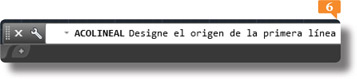
8.Los dos iconos situados en la parte superior de la lista de comandos del menú de la aplicación pertenecen a las funciones Documentos recientes, activa por defecto, y Documentos abiertos.

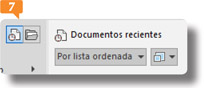
En el menú de la aplicación es posible ordenar los documentos recientes por diferentes criterios, así como mostrarlos en iconos pequeños o grandes o en imágenes pequeñas o grandes. Para ello se utilizan los dos comandos ubicados bajo el título Documentos recientes.
IMPORTANTE
Puede ver información y una miniatura de los archivos en las listas de documentos recientes y de documentos abiertos situando el puntero del ratón sobre el nombre de los mismos.
005Conocer los espacios de trabajo
AUTOCAD DENOMINA ESPACIOS DE TRABAJO a cada una de las interfaces disponibles en el programa que dependen del tipo de dibujos que se vayan a realizar. AutoCAD 2015 cuenta con cuatro espacios de trabajo: Dibujo y anotación, Elementos 3D básicos, Modelado 3D (el predeterminado) y AutoCAD clásico. Cada uno de estos espacios adapta la Cinta de opciones con aquellos comandos, funciones y herramientas que más se utilizan.
IMPORTANTE
El espacio de trabajo AutoCAD clásico es una opción para aquellos usuarios del programa desde sus primeras versiones, puesto que prescinde de la novedosa Cinta de opciones para mostrar comandos y funciones en distintas barras de herramientas y paneles.
1.En esta lección realizaremos un paseo por los espacios de trabajo de AutoCAD para comprobar las principales diferencias entre ellos. Despliegue el botón de espacios de trabajo, que muestra un icono de engranaje en la Barra de tareas de la aplicación.

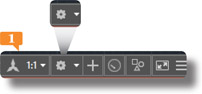
2.Por defecto está activo el espacio Dibujo y anotación. Elija el espacio Modelado 3D.

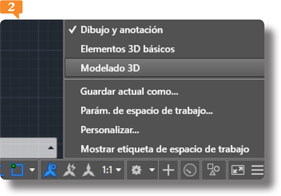
3.La Cinta de opciones se actualiza para mostrar las herramientas correspondiente al espacio de trabajo escogido, el tridimensional. El resto de elementos de la interfaz permanece inalterado. Debe saber que cuando empiece a dominar el dibujo en 3D, éste será el espacio de trabajo recomendado. Vuelva a pulsar en el selector de espacios de trabajo y elija esta vez Elementos 3D básicos.

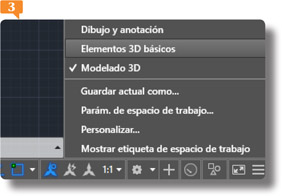
4.Este nuevo espacio que tenemos en pantalla ha sido diseñado para los principiantes en modelado 3D, puesto que combina en su Cinta de opciones los comandos de modelado 3D más comunes. La diferencia entre este espacio de trabajo y el de elementos 3D es evidente, puesto que el número de pestañas de la Cinta de opciones se ha reducido notablemente, tanto respecto al anterior como al espacio de Dibujo 2D; en este caso, el espacio cuenta sólo con diez pestañas. El resto de elementos de la interfaz, de nuevo, no ha cambiado, lo que significa que continúa contando con la Barra de herramientas de acceso rápido, la barra InfoCenter, la línea de comandos y la Barra de estado.


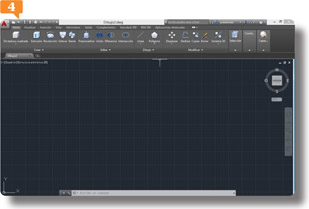
Deberá elegir en cada caso el espacio de trabajo que mejor se adapte al tipo de dibujo que va a realizar con AutoCAD.
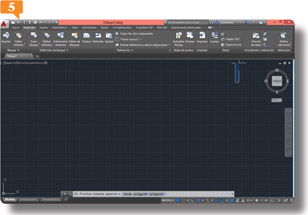
5.Si ha sido usuario de versiones anteriores de la aplicación, tal vez lamente descubrir que ha sido eliminado el espacio de trabajo AutoCAD clásico. Los desarrolladores lo han eliminado definitivamente por considerar que representaba una vuelta al pasado en cuanto a la interfaz del programa se refiere, cuyo uso ahora se apoya de forma decidida en la Cinta de opciones. De hecho, es fácil apreciar la utilidad de la nueva Cinta de opciones, que facilita y centraliza enormemente la organización de los comandos. Si desea facilitar los cambios de espacios de trabajo, puede desplegar el menú de personalización de la Barra de herramientas de acceso rápido de la aplicación y activar el acceso Espacio de trabajo. Hágalo ahora.
6.Se habilita un nuevo botón de menú en el que se ve claramente el espacio de trabajo activo. Una vez consultados los espacios de trabajo disponibles en AutoCAD 2015, ya puede pasar directamente al ejercicio siguiente.
006Personalizar el espacio de trabajo
AUTOCAD PERMITE PERSONALIZAR cualquier espacio de trabajo de manera que se ajuste a las necesidades del usuario. Tenga en cuenta que la personalización de un espacio de trabajo sólo tiene sentido si se realiza sobre la Cinta de opciones; si lleva a cabo cambios sobre la Barra de herramientas de acceso rápido, por ejemplo, estos permanecerán así en cualquier otro espacio de trabajo.
IMPORTANTE
La opción Parámetros de espacio de trabajo del menú de los espacios de trabajo abre el cuadro de diálogo del mismo nombre desde el cual es posible configurar el orden en el que se muestran los espacios en el menú desplegable, así como indicar el espacio de trabajo que se cargará siempre al abrir el programa.
1.En este ejercicio realizaremos algunos cambios en el espacio de trabajo actual, Dibujo y anotación. Es posible realizar cambios directamente sobre la Cinta de opciones o bien acceder al cuadro de personalización de la interfaz, donde encontraremos un gran número de opciones de modificación de los elementos que la componen. Pulse con el botón derecho del ratón sobre la pestaña Inicio de la Cinta de opciones, haga clic en el comando Mostrar grupos y desactive, por ejemplo, el grupo Anotación.

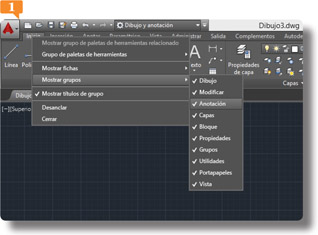
Desde el menú contextual de la Cinta de opciones es posible ocultar tanto grupos de herramientas como fichas enteras.
2.Compruebe que el grupo de herramientas Anotación ya no aparece en la Cinta de opciones. Esta es una manera de personalizar el espacio de trabajo. Ahora accederemos cómo hacerlo desde el cuadro de personalización de la interfaz de usuario. Pulse en el selector de espacios de trabajo y haga clic en la opción Personalizar.

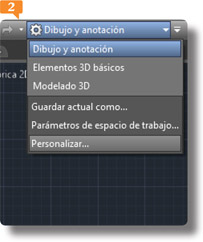
Desde el selector de espacios de trabajo es posible acceder al cuadro de personalización de la interfaz de usuario. Los puntos suspensivos junto a las opciones indican que se abrirá un cuadro de diálogo.
3.Se abre así el completísimo cuadro Personalizar interfaz de usuario, desde el que podemos ver y modificar las propiedades de los elementos que la componen e incluso crear nuevos espacios de trabajo personalizados desde cero. Como hemos dicho, en esta ocasión queremos cambiar alguna característica del espacio de trabajo Dibujo y anotación. Pulse sobre dicho espacio en el panel Personalizaciones en todos los archivos.

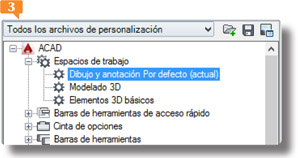
4.A modo de ejemplo, colocaremos la Barra de herramientas de acceso rápido por debajo de la Cinta de opciones y haremos que se muestre siempre la paleta Propiedades. En el panel Contenido de espacio de trabajo, seleccione el elemento Barra de herramientas de acceso rápido 1.

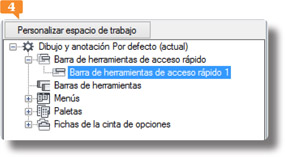
5.En el panel Propiedades podemos ver las características de los elementos seleccionados. Pulse sobre la opción Encima de la cinta de opciones, haga clic en el botón de flecha que aparece y elija Debajo de la cinta de opciones.

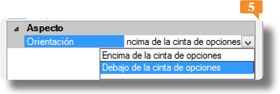
6.Pulse ahora el signo + situado a la izquierda del elemento Paletas y seleccione la paleta Propiedades.
7.Despliegue el campo Mostrar en el panel de propiedades y elija la opción Sí.

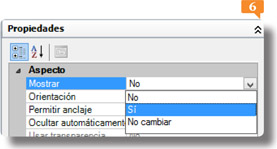
8.Una vez definidos los cambios, pulse el botón Personalizar espacio de trabajo,

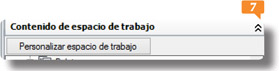
007Guardar espacios de trabajo
COMO ESTAMOS VIENDO, LOS ESPACIOS DE TRABAJO controlan la visualización de los menús, las barras de herramientas y las paletas en el área de dibujo y se administran desde el cuadro Personalizar interfaz de usuario. Una vez personalizado un espacio de trabajo, AutoCAD permite almacenarlo para poder recuperarlo en cualquier momento.
1.Empezamos el ejercicio con nuestro espacio de trabajo Dibujo y anotación modificado. Recuerde que en el ejercicio anterior cambiamos la ubicación de la Barra de herramientas de acceso rápido e hicimos aparecer la paleta Propiedades. Despliegue el campo de espacios de trabajo de la Barra de herramientas de acceso rápido, ahora bajo la Cinta de opciones, y elija de la lista la opción Guardar actual como…

2.Se abre el cuadro de diálogo Guardar espacio de trabajo, en el cual debemos asignar un nombre al nuevo espacio. En este caso, y a modo de ejemplo, escriba la palabra personal en el campo Nombre y pulse el botón Guardar.

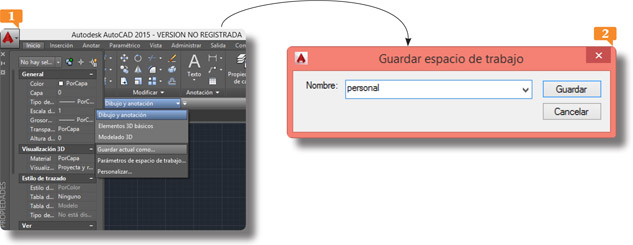
Procure dar un nombre descriptivo a su espacio de trabajo personalizado para localizarlo fácilmente después.
3.Compruebe que el nombre asignado aparece ahora en el campo de espacios de trabajo de la Barra de herramientas de acceso rápido, por ser éste el espacio activo.


4.Despliegue de nuevo el menú del selector y haga clic en la opción Personalizar.
5.Compruebe que en el apartado Personalizaciones en Todos los archivos aparece ya nuestro estilo personal. Pulse sobre él con el botón derecho del ratón para desplegar su menú contextual.

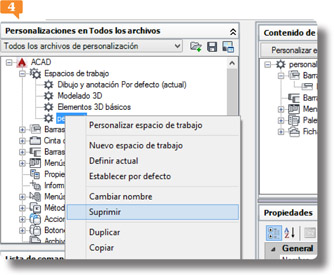
Puede establecer el espacio de trabajo en el que se abrirá AutoCAD por defecto tanto desde este menú del cuadro de personalización como desde el cuadro Parámetros de espacio de trabajo.
6.Como ve, desde este menú es posible personalizar el espacio, definirlo como actual, establecerlo por defecto, crear un nuevo espacio, etc. Pulse sobre la opción Suprimir.
7.Confirme que desea eliminar el espacio de trabajo personal pulsando el botón Sí del cuadro de diálogo que aparece en pantalla.

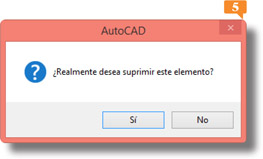
8.La lista de espacios de trabajo se actualiza tanto en el cuadro de personalización como en el selector, como veremos a continuación para acabar el ejercicio. Pulse los botones Aplicar y Aceptar del cuadro de personalización.
9.Pulse una vez más en el selector de espacios de trabajo y, tras comprobar que el espacio personal ya no aparece en él,

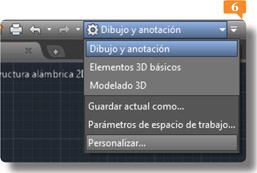
008Restablecer parámetros por defecto
EN LA CARPETA DE AUTODESK que se añade al menú Inicio de Windows al instalar AutoCAD 2015 encontramos una nueva herramienta que permite restablecer la configuración de AutoCAD al estado por defecto. Se trata de una operación rápida y sencilla con la que podrá deshacer una migración o descartar la personalización de los cambios efectuados tras la instalación.
IMPORTANTE
Tenga en cuenta que durante el restablecimiento de los parámetros por defecto no se eliminan la carpeta de migración creada mediante el cuadro de diálogo Migrar parámetros personalizados ni la importación de un paquete de transferencia.
1.Aprovecharemos que en ejercicios anteriores hemos modificado el espacio de trabajo Dibujo y anotación para conocer la utilidad de una sencilla herramienta de AutoCAD 2015 que se llama Restablecer parámetros por defecto y permite recuperar la configuración predeterminada del programa. Para poder utilizar esta nueva función, el programa debe estar cerrado, así que pulse el botón de aspa de la Barra de título de AutoCAD.

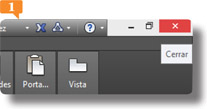
2.Ahora pulse la tecla Inicio para acceder a la vista del mismo nombre.
3.Acceda a continuación a la vista Aplicaciones pulsando el botón de flecha adecuado.

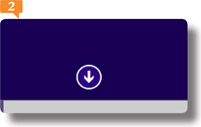
Es posible que encuentre la opción Restablecer parámetros por defecto suelta en el menú Inicio después de instalar AutoCAD.
4.Ubique la categoría Autodesk


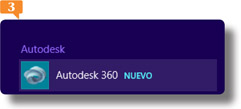

5.Se abre así el cuadro Restablecer parámetros-Copia de seguridad, en el que podemos elegir entre crear una copia de seguridad en formato ZIP con los archivos y parámetros personalizados, especificando una ubicación y un nombre para los mismos, o bien restablecer directamente la configuración sin realizar copia de seguridad. Pulse en la opción Copia de seguridad y restablecimiento de los parámetros personalizados.

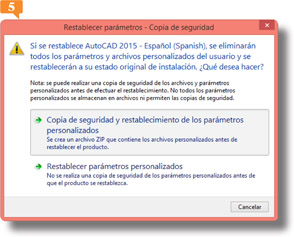
6.En el cuadro Copia de seguridad de la configuración personalizada, mantenga seleccionada la carpeta Documentos y el nombre predeterminado

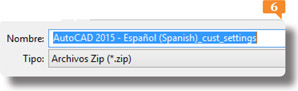
Los archivos de parámetros de configuración creados con la herramienta Restablecer parámetros por defecto tienen el formato comprimido ZIP.
7.La duración del proceso de creación del archivo de configuración dependerá del tamaño del mismo. Durante ese proceso, aparece una ventana que nos indica que éste se está llevando a cabo.




